
L'éditeur PHP Strawberry présente les étapes pour configurer la mémoire virtuelle dans le système win10 et améliorer les performances de l'ordinateur en ajustant la taille de la mémoire virtuelle. Entrez d'abord les propriétés "Ce PC", cliquez sur "Paramètres système avancés", cliquez sur "Paramètres" dans l'option "Performances", sélectionnez "Avancé", puis cliquez sur "Modifier" la mémoire virtuelle, annulez la gestion automatique et sélectionnez "Taille personnalisée". . Définissez la taille initiale et la taille maximale, puis cliquez sur "Définir" et "OK" pour terminer le réglage.
1. Ouvrez l'appareil, cliquez avec le bouton droit sur cet ordinateur et sélectionnez [Propriétés] comme indiqué dans l'image :
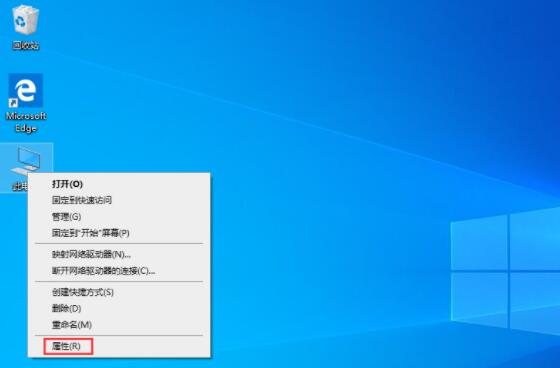
2. Une fois la fenêtre système affichée, sélectionnez [Paramètres système avancés] ; image :
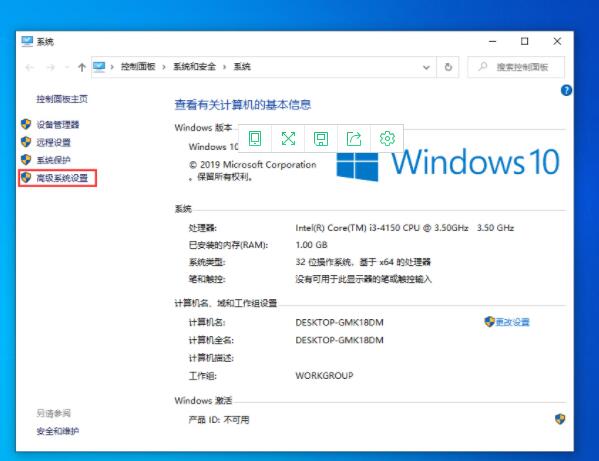
3. Dans la fenêtre des propriétés du système, sélectionnez [Avancé], [Paramètres] dans l'ordre comme indiqué dans la figure :
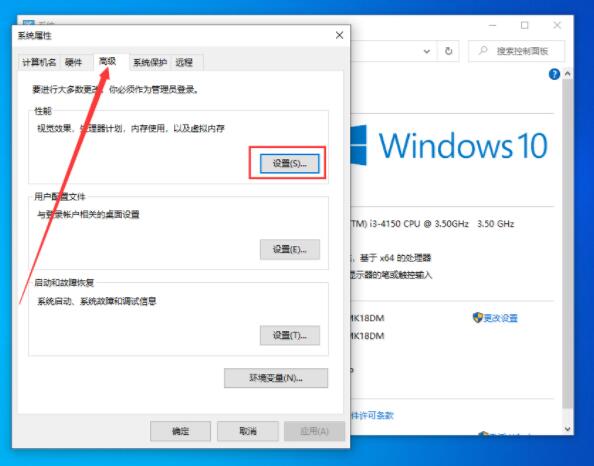
4. Après avoir accédé à la fenêtre des options de performances, cliquez sur [Avancé], [Modifier] dans l'ordre ; comme indiqué dans la figure Comme indiqué :
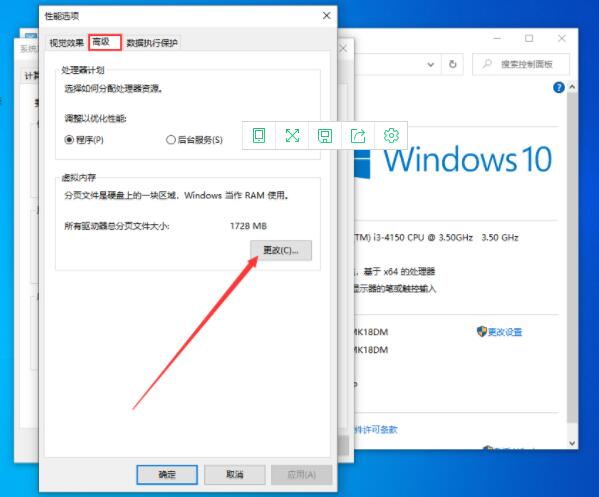
5 Ensuite, décochez [Gérer automatiquement la taille du fichier d'échange pour tous les pilotes] comme indiqué dans la figure :
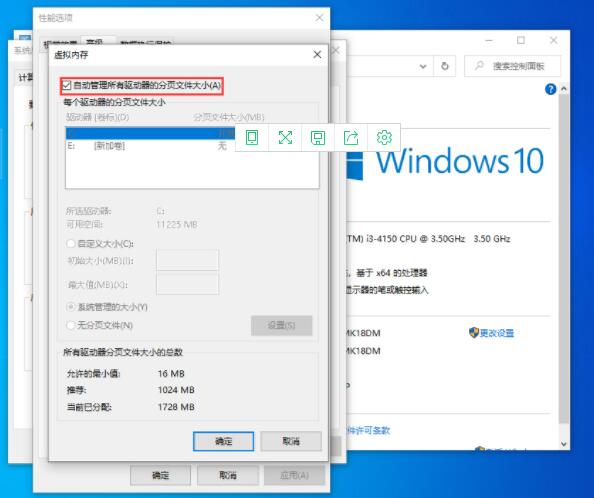
6. disque dur et définissez la valeur initiale dans la colonne de taille personnalisée Taille, valeur maximale, puis appuyez sur le bouton [OK]. Comme le montre l'image :
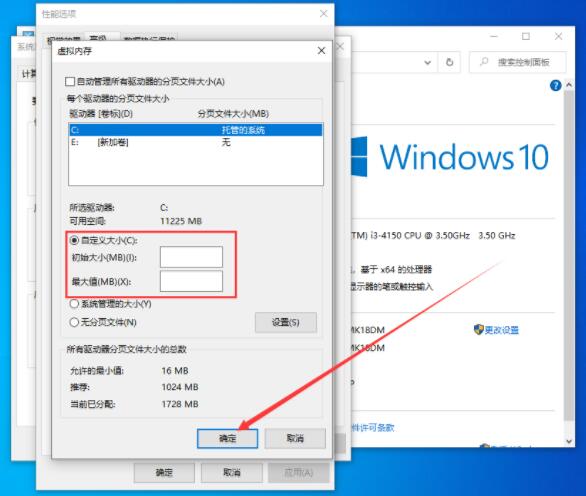
Ce qui précède est le contenu détaillé de. pour plus d'informations, suivez d'autres articles connexes sur le site Web de PHP en chinois!
 Le commutateur Bluetooth Win10 est manquant
Le commutateur Bluetooth Win10 est manquant
 Pourquoi toutes les icônes dans le coin inférieur droit de Win10 apparaissent-elles ?
Pourquoi toutes les icônes dans le coin inférieur droit de Win10 apparaissent-elles ?
 La différence entre le sommeil et l'hibernation Win10
La différence entre le sommeil et l'hibernation Win10
 Win10 suspend les mises à jour
Win10 suspend les mises à jour
 Que faire si le commutateur Bluetooth est manquant dans Windows 10
Que faire si le commutateur Bluetooth est manquant dans Windows 10
 win10 se connecte à une imprimante partagée
win10 se connecte à une imprimante partagée
 Nettoyer les fichiers indésirables dans Win10
Nettoyer les fichiers indésirables dans Win10
 Comment partager une imprimante dans Win10
Comment partager une imprimante dans Win10